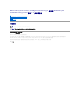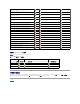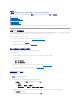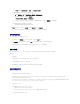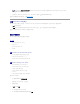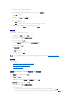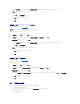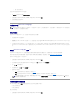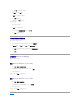Users Guide
l 套件 = 讀取、刪除、建立
在已啟用 UAC 的系統中安裝 DLCI for ConfigMgr:
1. 按命令提示上按滑鼠右鍵,並選擇以管理員身份執行。
2. 從擷取的資料夾中執行 Dell_Lifecycle_Controller_Integration_1.2.0.xxx.msi 檔案。
3. 請依照安裝精靈在系統安裝 DLCI。
從舊版本升級 DLCI for ConfigMgr
升級所需程式
升級至 DLCI for ConfigMgr 版本 1.2 之前,必須先依據下列程序在目標系統上升級韌體:
1. 將目標系統的 BIOS 升級至最新版本。
2. 在目標系統上將 Lifecycle Controller 升級至版本 1.4 以上。如需更多資訊,請前往 support.dell.com/manuals 參閱 Dell Lifecycle Controller USC/USC-LCE
版本
1.4
使用
者指南
。
3. 在目標系統上將 iDRAC 升級至版本 1.5 以上 (大型系統適用) 或版本 3.02 以上 (模組化系統適用)。如需更多資訊,請前往 support.dell.com/manuals 參閱 Integrated Dell
Remote Access Controller 6 (iDRAC6)
版本
1.5
使用者指南
以及 Integrated Dell Remote Access Controller 6 (iDRAC6) Enterprise for Blade Servers
版本
3.0
使用者指
南
。
升級至 DLCI for ConfigMgr 版本 1.2
升級至 DLCI for ConfigMgr 版本 1.2 時,安裝程式會提醒您將目標系統的韌體升級至最新版本後再繼續進行升級。您可繼續升級程序,稍後再更新目標系統的韌體。
若完成升級程序後再更新已探索的目標系統韌體,必須更新 ConfigMgr 資料庫的目標系統的韌體資訊。如需更多資訊,請參閱使用 Import.exe 更新目標系統資訊。
將 DLCI for ConfigMgr 從版本 1.1 升級至版本 1.2:
1. 從擷取的資料夾中執行 Dell_Lifecycle_Controller_Integration_1.2.0.xxx.msi 檔案。
2. 對話方塊顯示的訊息說明已有其他較新版本的 DLCI for ConfigMgr。按一下是以繼續進行操作。即顯示歡迎使用畫面。
3. 按一下下一步。即顯示授權合約。
4. 接受授權合約並按一下下一步。即顯示安裝類型畫面。
5. 選擇下列其中一個選項:
l 完整 — 選此項可安裝所有功能。如需更多資訊,請參閱完整安裝。
l 自訂 — 選此項可安裝 Dell Lifecycle Controller 公用程式或 Dell 供應伺服器,也可安裝兩者。如需更多資訊,請參閱自訂安裝。
使用安裝程式的修改選項
DLCI for ConfigMgr 安裝程式的修改選項可修改已安裝的程式功能。您可利用此選項執行下列動作:
l 安裝之前未安裝的功能。
l 移除之前安裝的功能。
安裝之前未安裝的功能:
1. 從擷取的資料夾中執行 Dell_Lifecycle_Controller_Integration_1.2.0.xxx.msi 檔案。
註: DLCI for ConfigMgr 僅支援從版本 1.1 升級到版本 1.2。若要從版本 1.0 升級到 1.2,必須先解除安裝版本 1.0,然後再安裝版本 1.2。解除安裝版本 1.0 時,不會保留先前的
設定,而且安裝版本 1.2 後必須重新探索目標系統。
註: 您無法以關閉安裝精靈的方式放棄升級程序。若關閉安裝精靈,會顯示下列訊息:您確定要取消安裝 Dell Lifecycle Controller Integration v1.2?無論您在訊息
方塊中選取何者,仍會繼續升級程序。